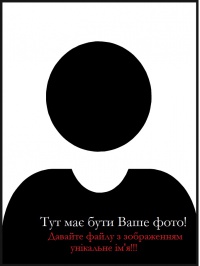Відмінності між версіями «Інструкція користувача сайту Iteach.wiki»
(→Мої закладки) |
|||
| Рядок 20: | Рядок 20: | ||
[https://sites.google.com/site/skilnemistecko/ Мій сайт] | [https://sites.google.com/site/skilnemistecko/ Мій сайт] | ||
| − | =='''Корисні посилання:''' | + | =='''Корисні посилання:'''== |
[http://mon.gov.ua/ МОНУ] | [http://mon.gov.ua/ МОНУ] | ||
Версія за 13:00, 8 травня 2015
Зміст
Прізвище, ім'я, по батькові:
Горпинич Аліна Ігорівна
Регіон:
Дніпропетровська обл., Верхньодніпровський р-н.
Місце роботи:
КЗ"Верхівцевська СЗШ №2 І-ІІІ ст."
Посада:
Педагог-організатор
Мій блог
Мій сайт
Корисні посилання:
Мої статті
![]() Більш детальна інформація в статті Довідка:Створення та редагування статті.
Більш детальна інформація в статті Довідка:Створення та редагування статті.
Існує декілька способів створення статтей.
1-й спосіб.
У поле Пошук, яке розміщено зліва робочого вікна, введіть назву майбутньої статті.
Натисніть кнопку Перейти, яка розміщується нижче.
Натисніть на посилання червоного кольору "створити статтю" в правій частині робочого вікна.
При цьому здійснюється перехід в режим редагування і ви можете приступати до створення першої статті в нашому проекті.
Для попереднього перегляду статті натисніть на кнопку Показати попередній перегляд, яка знаходиться внизу робочого вікна, а для запису статті натисніть на кнопку Зберегти статтю, яка знаходиться внизу робочого вікна системи.
2-й спосіб.
- в тексті довільної статті можуть зустрічатися посилання на неіснуючі статті;
- посилання на неіснуючу статтю завжди червого кольору. Натисніть на це посилання і ви потрапите в режим правки - створеня статті.
3-й спосіб.
- в тексті (режим редагування) створіть внутрішнє посилання на нову статтю. Для цього необхідно слово або словосполучення взяти в подвійні квадратні дужки [[]]. Цей процес називається вікіфікацією. Вікіфікація дозволяє створювати взаємопов‘язаний контент та запобігати появі статей-сиріт;
- збережіть статтю;
- посилання на неіснуючу статтю буде червоного кольору. Натисніть на це посилання і ви потрапите в режим правки - створення статті.
Наприклад, якщо створюється стаття про мережу навчальних закладів міста Києва, вам необхідно виконати наступні дії:
- перейти на стрінку [[Київ]]
- створити в рамках статті внутрішнє посилання на статтю [[Навчальні заклади Києва]]
- зберегти основну статтю.
- отримуємо посилання червоного кольору. Переходимо за цим посиланням та пишемо на новій сторінці інформацію про навчальні заклади міста.
Формування структури документу
Для створення структури документа оточіть назви заголовків/підзаголовків знаками дорівнює. Наприклад,
| Так відображається | Вікі-текст |
|---|---|
| Новий розділ | == Новий розділ ==
|
| Підрозділ | === Підрозділ ===
|
| Під-підрозділ | ==== Під- підрозділ ====
|
Назви розділів, підрозділів розташовуються з нового рядка.
Якщо стаття містить більше ніж 3 розділи, то на початку сторінки в автоматичному режимі формується Зміст статті (перераховуються назви розділів та створюються посилання на них).
Для того, щоб змінити місце розташування Змісту, необхідно в потрібному місці помістити ключове слово
_TOC_ .
Для того, щоб відмінити автоматичне формування змісту, необхідно в тексті статті додати
_NOTOC_ .
Обов’язково створіть
- розділ «Література» та вкажіть у вигляді списку друковані джерела, якими ви користувалися (назва, автор, видавництво, рік видання, кількість сторінок).
- розділ «Див. також» та вкажіть у вигляді списку посилання на близькі за тематикою статті.
- розділ «Посилання» та перерахуйте джерела мережі Інтернет.
Форматування тексту
![]() З більш детальною інформацією ви можете ознайомитися в статтях Довідка:Форматування символів та Довідка:Розділи, списки
З більш детальною інформацією ви можете ознайомитися в статтях Довідка:Форматування символів та Довідка:Розділи, списки
Виділення тексту
| Так відображається | Вікі-текст |
|---|---|
Курсив, Жирний, Жирний + Курсив.
|
''Курсив'', '''Жирний''', '''''Жирний + Курсив'''''. |
Моноширинний шрифт для технічних термінів.
|
Моноширинний шрифт для <tt>технічних термінів</tt>. |
| Ви можете використовувати маленький текст для підписів. | Ви можете використовувати <small>маленький текст</small> для підписів. |
Абзаци, рядки
| Так відображається | Вікі-текст |
|---|---|
| Створення абзацу –
вставка пустого рядка (двічі натиснути клавішу Enter). |
Створення абзацу –
вставка пустого рядка (двічі натиснути клавішу Enter). |
| Одинарний новий рядок не впливає на відображення.
Це може використовуватися для розділення речень абзацу. Деякі текстові редактори вважають це ефективним редагуванням і відображають в функції diff Але порожній рядок розпочинає новий абзац. |
Одинарний новий рядок не впливає на відображення. Це може використовуватися для розділення речень абзацу. Деякі текстові редактори вважають це ефективним редагуванням і відображають в функції ''diff'' Але порожній рядок розпочинає новий абзац. |
| Ви можете розпочати новий рядок не починаючи нового абзацу. |
Ви можете розпочати новий рядок<br> не починаючи нового абзацу. |
Наступний новий рядок розпочинає новий абзац. |
: Двокрапка робить відступ для рядка чи абзаца Наступний новий рядок розпочинає новий абзац. |
| Горизонтальна розділова лінія
Корисна для розділення тем чи дискусій в дискусійних сторінках. |
Горизонтальна розділова лінія ---- Корисна для розділення тем чи дискусій в дискусійних сторінках |
Вирівнювання тексту
За замовчуванням використовується вирівнювання по лівому краю.
| Так відображається | Вікі-текст |
|---|---|
По центру |
використовується конструкція: |
По ширині |
використовується конструкція: |
По лівому краю |
використовується конструкція: |
По правому краю |
використовується конструкція: |
Списки
| Так відображається | Вікі-текст |
|---|---|
Маркіровані списки | |
|
|
Нумеровані списки | |
|
|
Змішані списки | |
|
* Можна створювати змішані списки
|
Списки означень | |
|
; Список означень : означення
|
Створення таблиць
![]() Більш детальну інформацію ви можете знайти в статті Довідка:Таблиці
Більш детальну інформацію ви можете знайти в статті Довідка:Таблиці
Таблиця в Вікі-стилі розпочинається з відкриваючої фігурної дужки за якою йде вертикальна риска {|, закінчується вертикальною рискою за якою йде закриваюча фігурна дужка |}. Кожна комірка рядка розпочинається з вертикальної риски, після якої пишеться зміст .
Наприклад, для створення таблиці в один рядок необхідно ввести наступний текст
{|
|зміст комірки 1
|зміст комірки 2
|зміст комірки 3
....
|}
На сторінці статті це буде виглядати наступним чином
зміст комірки 1 зміст комірки 2 зміст комірки 3 ....
Для створення наступних рядків після вертикальної риски ставиться штрих «-».
Приклад створення таблиці на два рядки та три стовпчики.
{|
| зміст комірки 1,1
| зміст комірки 2,1
| зміст комірки 3,1
|-
| зміст комірки 1,2
| зміст комірки 2,2
| зміст комірки 3,2
|}
На сторінці статті це буде виглядати наступним чином
| зміст комірки 1,1 | зміст комірки 2,1 | зміст комірки 3,1 |
| зміст комірки 1,2 | зміст комірки 2,2 | зміст комірки 3,2 |
Для встановлення рамок відразу після {| через проміжок вказується атрибут border=n, де n – товщина лінії. Для останньої таблиці рамку можна створити наступним чином:
{| border=1
|зміст комірки 1,1
|зміст комірки 2,1
|зміст комірки 3,1
|-
|зміст комірки 1,2
|зміст комірки 2,2
|зміст комірки 3,2
|}
На сторінці статті це буде виглядати наступним чином
| зміст комірки 1,1 | зміст комірки 2,1 | зміст комірки 3,1 |
| зміст комірки 1,2 | зміст комірки 2,2 | зміст комірки 3,2 |
Внутрішні та зовнішні посилання
Внутрішні посилання створюються за наступним правилом зразком
[[Назва статті|текст, який необхідно відобразити в статті]].
![]() Якщо текст та назва статті співпадають, то в квадратних дужках пишеться лише назва статті.
Якщо текст та назва статті співпадають, то в квадратних дужках пишеться лише назва статті.
![]() Якщо в тексті назву статті необхідно написати в іншому відмінку, то після квадратних дужок вказується потрібне закінчення. Наприклад, [[Житомир]]і - літеру «і» винесено за дужки, а назва статті залишилася без змін.
Якщо в тексті назву статті необхідно написати в іншому відмінку, то після квадратних дужок вказується потрібне закінчення. Наприклад, [[Житомир]]і - літеру «і» винесено за дужки, а назва статті залишилася без змін.
![]() Якщо назва статті не відповідає слову, яке використовується в тексті, то здійснюється повна заміна - всередині квадратних дужок після вертикальної риски пишеться повністю слово в потрібному відмінку [[Ім’я статті| слово або текст, який необхідно використати]]. Наприклад, в [[Київ|Києві]].
Якщо назва статті не відповідає слову, яке використовується в тексті, то здійснюється повна заміна - всередині квадратних дужок після вертикальної риски пишеться повністю слово в потрібному відмінку [[Ім’я статті| слово або текст, який необхідно використати]]. Наприклад, в [[Київ|Києві]].
Зовнішні посилання (посилання на інші ресурси мережі Інтернет) створюються за зразком [http://URL-адреса текст посилання ].
Додавання зображень
![]() Більш детальну інформацію ви можете знайти в статті Довідка:Зображення та звуки
Більш детальну інформацію ви можете знайти в статті Довідка:Зображення та звуки
Зображення публікуються також за ліцензією GFDL. Не розміщуйте зображення без спеціального авторського дозволу. Використовуйте зображення, які вже є в базі зображень проекту. Не перевантажуйте статті зображеннями.
Формат зображень - jpg або png. Для фотографій використовуйте формат jpg, для малюнків та схем - формат png. Розміри зменшеної копії зображення не повинні перевищувати 50 кбайт. Розміри фотографій не повинні перевищувати 800 на 600 точок.
Зображення може розмістити тільки зареєстрований учасник.
Завантаження зображень
Перед процедурою вставки, зображення необхідно завантажити. Для завантаження зображення використовується команда Завантажити файл, яка розміщена в лівій частині робочого вікна (рис 12). Після цих дій відкриється діалогове вікно (рис.13).
Для знаходження потрібного зображення натисніть кнопку Обзор. У вікні Вибір файла, виберіть потрібний файл.
На сторінці завантаження файлу автоматично пропишеться шлях до вибраного малюнку та його ім’я. В поле Короткий опис необхідно ввести опис зображення, яке додається та натиснути кнопку Завантажити файл.
Додавання зображень
Завантажене зображення добавляється в статтю досить просто.
Для цього необхідно перейти на сторінку статі в режимі редагування та натиснути кнопку ![]() , яка належить до засобів візуального редагування.
Після цього на сторінці з’явиться рядок вставки зображення
, яка належить до засобів візуального редагування.
Після цього на сторінці з’явиться рядок вставки зображення
[[Зображення:Example.jpg]]
Необхідно замість слів Example.jpg написати (або вставити скопійоване) ім’я зображення, яке необхідно завантажити на сторінку, наприклад
[[Зображення:EGroupWare.Architecture.png]]
До зображень можна додавати альтернативний текст [[Зображення:Назва файлу|Альтернативний текст до зображень]].
Категорії
![]() З більш детальною інформацією ви можете ознайомитися в статті Довідка:Категоризація
З більш детальною інформацією ви можете ознайомитися в статті Довідка:Категоризація
Категорії - мітки, якими помічаються статті в проекті.
Бажано, що б кожна стаття була внесена хоча б в одну категорію.
Категорії додаються в самому кінці статті. Кожна категорія додається з нового рядка.
Назва категорії пишеться після слова «Категорія:». В кінці тексту після посилань на літературу, Інтернет-джерела напишіть: [[Категорія:Назва_категорії]]
Категорії можуть бути віднесені до категорій більш високого рівня.
Для того, щоб ознайомитись з правилами роботи в Wiki-середовищі більш докладно скористайтесь посиланням
Також рекомендуємо Вам: